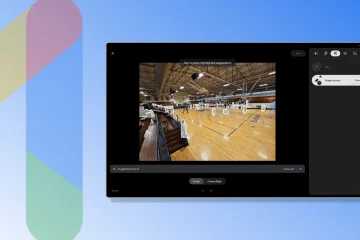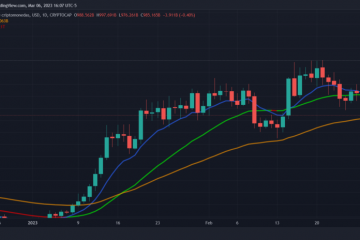Notepad++ é mais do que o Notepad em esteróides. Ele permite que você selecione Texto verticalmente. Você pode usar o Modo Coluna, que nada mais é do que a capacidade de selecionar Texto Verticalmente no Notepad++. Neste post, vamos falar sobre esse método.
Selecione o texto verticalmente no Bloco de Notas++
Há várias ocasiões em que senti vontade de excluir uma coluna inteira de um texto. Pode-se ir para cada linha e excluir a parte redundante do texto, mas esse processo pode se tornar um pouco chocante se você tiver muitas linhas para editar. Os desenvolvedores estão cientes disso e incluíram uma opção para selecionar Texto Verticalmente no Notepadd++. Para fazer o mesmo, tente qualquer um dos métodos a seguir.
Experimente o atalho do tecladoUse o mouseAtivar o Editor de colunas
Vamos falar sobre eles em detalhes.
1] Experimente o atalho do teclado
Vamos começar a selecionar uma coluna inteira usando apenas os teclados. Para fazer o mesmo, pressione e segure Ctrl + Alt ou Shift e use as teclas de seta para selecionar o texto desejado. Isso certamente funcionará para você.
2] Use o mouse
Você também pode usar o mouse para selecionar o texto verticalmente. Basta pressionar e segurar Alt e usar o ponteiro para selecionar o texto. Certifique-se de manter pressionado o botão Alt ao usar o ponteiro, solte o botão e então você pode copiar, excluir, cortar ou realizar outras operações. Este método é semelhante ao anterior, mas oferece mais flexibilidade.
3] Ativar Editor de coluna
Se você não quiser pressionar o atalho todas as vezes apenas para editar uma coluna, experimente mais o Editor de Colunas. É bastante simples ativá-lo, vá para Editar > Editor de colunas ou use o atalho de teclado único Ctrl + C. Depois, basta inserir o que você deseja na caixa de diálogo exibida.
Leia: Como comparar dois arquivos no Notepad++
Como faço para selecionar dados verticalmente no Notepad++?
É muito fácil selecionar dados verticalmente no Notepad++. Existem três maneiras de fazer o mesmo, basta rolar para cima e tentar o método desejado. É bem simples e esperamos que você possa selecionar dados verticalmente ou selecionar a coluna inteira e, em seguida, excluir, editar ou fazer qualquer coisa de sua escolha.
Leia: Como para substituir o Notepad pelo Notepad++
Como faço para copiar verticalmente no Notepad++?
Depois de selecionar o texto verticalmente (verifique os métodos mencionados acima), clique com o botão direito do mouse no texto destacado e selecione Copiar ou apenas pressione o atalho de teclado Ctrl + C. Caso você queira cortar o texto, basta clicar com o botão direito do mouse no texto destacado e selecionar Cortar, quanto ao atalho de teclado, basta pressionar Ctrl e X juntos e você será bom para ir. Agora, para colar o texto, você pode usar Ctrl + V ou clicar com o botão direito do mouse onde deseja colar o texto e selecionar Colar.
Espero que, com a ajuda deste post, você saiba como selecionar um coluna inteira no Notepad++.
Leia: Como alterar maiúsculas e minúsculas no Notepad++.